Ứng dụng Telegram mới cập nhật thêm tùy chọn ảnh profile để người dùng có thể gợi ý ảnh profile Telegram cho bạn bè, hoặc cài avatar Telegram cho từng số điện thoại để dễ nhận biết. Với tùy chọn cài avatar Telegram cho từng số điện thoại, bạn có thể đặt ảnh đại diện mới cho từng tài khoản Telegram, với ảnh hay thậm chí icon bất kỳ. Thao tác đổi avatar Telegram này sẽ chỉ có bạn nhìn thấy mà thôi. Bài viết dưới đây sẽ hướng dẫn bạn cài avatar Telegram cho từng số điện thoại
Cách cài avatar Telegram cho từng liên hệ trên điện thoại
Bước 1:
Tại giao diện trên ứng dụng Telegram, trước hết bạn nhấn vào đoạn chat Telegram muốn đặt avatar riêng cho số liên hệ này. Tiếp đến nhấn vào ảnh đại diện gốc của số liên hệ này. Chuyển sang giao diện thông tin tài khoản Telegram, bạn nhấn vào Edit ở góc phải.
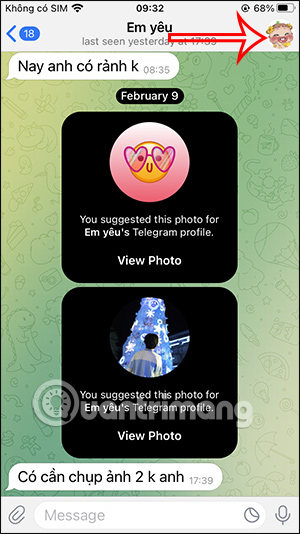
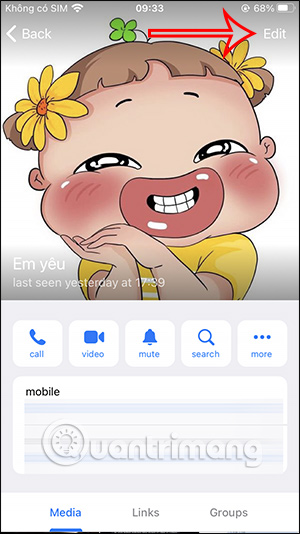
Bước 2:
Lúc này hiển thị tùy chọn nơi lấy hình ảnh để cài avatar Telegram cho liên hệ này. Bạn có thể chọn chụp ảnh hoặc lấy ảnh trong thư viện, emoji sử dụng.
![]()
Bước 3:
Chọn hình ảnh làm avatar Telegram. Sau đó bạn sẽ nhìn thấy giao diện tùy chỉnh lại ảnh đại diện này. Bên dưới là các biểu tượng điều chỉnh lại ảnh đại diện.
Bạn có thể dùng các bút màu khác nhau để viết lên ảnh đại diện. Tiếp đến điều chỉnh hình ảnh với việc điều chỉnh ánh sáng, độ bão hòa,...



Bước 4:
Điều chỉnh xong ảnh đại diện cho liên hệ Telegram này bạn nhấn vào dấu tích để lưu lại. Sau đó Telegram hỏi bạn có muốn cài ảnh này cho số liên hệ Telegram này không, nhấn Set để cài.

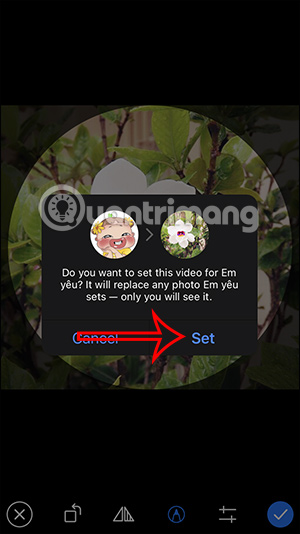
Bước 5:
Kết quả bạn sẽ nhìn ảnh đại diện Telegram mới cho tài khoản này và chỉ mình bạn nhìn thấy ảnh này. Nhấn Done để thoát giao diện này.
![]()
Ngoài ra trong giao diện này thì bạn có thể nhấn Reset to Original Photo để quay về ảnh đại diện gốc. Nhấn tiếp Reset để đổi về avatar gốc là xong.
![]()
Cách cài avatar Telegram cho từng liên hệ trên máy tính tính
Bước 1:
Tại giao diện Telegram trên máy tính, bạn nhấn vào tài khoản Telegram muốn cài avatar riêng cho họ. Tiếp đến nhấn vào biểu tượng hình chữ nhật để hiển thị thông tin tài khoản Telegram này.
![]()
Bước 2:
Nhấn tiếp vào ảnh đại diện rồi chọn Set Photo for… Lúc này hiển thị giao diện thư mục trên máy tính để bạn chọn ảnh làm avatar cho tài khoản Telegram này.
![]()
Bước 3:
Hiển thị giao diện điều chỉnh lại ảnh đại diện này. Bên dưới là biểu tượng của một số công cụ để thay đổi lại avatar.
![]()
Bạn chỉnh sửa lại ảnh đại diện và sau đó nhấn Set photo để chọn ảnh này làm avatar Telegram riêng cho tài khoản này.
![]()
 Công nghệ
Công nghệ  AI
AI  Windows
Windows  iPhone
iPhone  Android
Android  Học IT
Học IT  Download
Download  Tiện ích
Tiện ích  Khoa học
Khoa học  Game
Game  Làng CN
Làng CN  Ứng dụng
Ứng dụng 


















 Linux
Linux  Đồng hồ thông minh
Đồng hồ thông minh  macOS
macOS  Chụp ảnh - Quay phim
Chụp ảnh - Quay phim  Thủ thuật SEO
Thủ thuật SEO  Phần cứng
Phần cứng  Kiến thức cơ bản
Kiến thức cơ bản  Lập trình
Lập trình  Dịch vụ công trực tuyến
Dịch vụ công trực tuyến  Dịch vụ nhà mạng
Dịch vụ nhà mạng  Quiz công nghệ
Quiz công nghệ  Microsoft Word 2016
Microsoft Word 2016  Microsoft Word 2013
Microsoft Word 2013  Microsoft Word 2007
Microsoft Word 2007  Microsoft Excel 2019
Microsoft Excel 2019  Microsoft Excel 2016
Microsoft Excel 2016  Microsoft PowerPoint 2019
Microsoft PowerPoint 2019  Google Sheets
Google Sheets  Học Photoshop
Học Photoshop  Lập trình Scratch
Lập trình Scratch  Bootstrap
Bootstrap  Năng suất
Năng suất  Game - Trò chơi
Game - Trò chơi  Hệ thống
Hệ thống  Thiết kế & Đồ họa
Thiết kế & Đồ họa  Internet
Internet  Bảo mật, Antivirus
Bảo mật, Antivirus  Doanh nghiệp
Doanh nghiệp  Ảnh & Video
Ảnh & Video  Giải trí & Âm nhạc
Giải trí & Âm nhạc  Mạng xã hội
Mạng xã hội  Lập trình
Lập trình  Giáo dục - Học tập
Giáo dục - Học tập  Lối sống
Lối sống  Tài chính & Mua sắm
Tài chính & Mua sắm  AI Trí tuệ nhân tạo
AI Trí tuệ nhân tạo  ChatGPT
ChatGPT  Gemini
Gemini  Điện máy
Điện máy  Tivi
Tivi  Tủ lạnh
Tủ lạnh  Điều hòa
Điều hòa  Máy giặt
Máy giặt  Cuộc sống
Cuộc sống  TOP
TOP  Kỹ năng
Kỹ năng  Món ngon mỗi ngày
Món ngon mỗi ngày  Nuôi dạy con
Nuôi dạy con  Mẹo vặt
Mẹo vặt  Phim ảnh, Truyện
Phim ảnh, Truyện  Làm đẹp
Làm đẹp  DIY - Handmade
DIY - Handmade  Du lịch
Du lịch  Quà tặng
Quà tặng  Giải trí
Giải trí  Là gì?
Là gì?  Nhà đẹp
Nhà đẹp  Giáng sinh - Noel
Giáng sinh - Noel  Hướng dẫn
Hướng dẫn  Ô tô, Xe máy
Ô tô, Xe máy  Tấn công mạng
Tấn công mạng  Chuyện công nghệ
Chuyện công nghệ  Công nghệ mới
Công nghệ mới  Trí tuệ Thiên tài
Trí tuệ Thiên tài